Панель TOOL PALETTES
В системе AutoCAD 2004 появился новый инструмент – панель TOOL PALETTES (Палитры инструментов), которую можно использовать для быстрой вставки самых употребительных блоков (из других рисунков), штриховок и заливок.
По умолчанию в панели TOOL PALETTES (ПАЛИТРЫ ИНСТРУМЕНТОВ) (рис. 7.9) имеются три палитры, каждая из которых оформлена как вкладка: ISO Hatches (Штриховки ISO), Sample office project (Примерный офисный проект), Imperial Hatches (Английские штриховки). На рисунке показана панель TOOL PALETTES (ПАЛИТРЫ ИНСТРУМЕНТОВ) с активизированной вкладкой Sample office project (Примерный офисный проект). Активизация нужной вкладки выполняется щелчком левой кнопки мыши по имени палитры.
Внутри палитры может быть расположено любое количество образцов штриховок, заливок и блоков. На рис. 7.9 в видимой части показаны три заливки и четыре блока. Перемещение по палитре выполняется с помощью вертикальной линейки прокрутки, расположенной в правой части.
Если щелкнуть правой кнопкой мыши по элементу палитры, появится контекстное меню (рис. 7.10), имеющее пять следующих пунктов:
- Cut (Вырезать) – копирование элемента в буфер обмена Windows с удалением из палитры;
- Copy (Копировать) – копирование элемента в буфер обмена Windows без удаления из палитры;
- Delete Tool (Удалить) – удаление элемента;
- Rename (Переименовать) – переименование элемента;
- Properties (Свойства) – вызов окна свойств элемента.
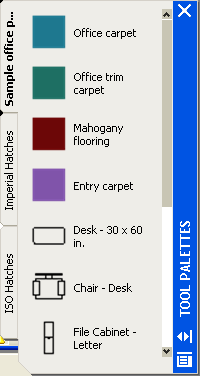
Рис. 7.9. Панель TOOL PALETTES с активной вкладкой Sample office project
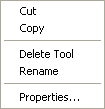
Рис. 7.10. Контекстное меню элемента палитры
На рис. 7.11 показано окно Tool Properties (Свойства инструмента) свойств заливки с названием Office trim carpet. Структура этого окна для штриховок и заливок одинакова. В группе параметров Pattern (Образец) показаны специфические свойства, а в General (Общие) – стандартные свойства (цвет, слой и т. п.).
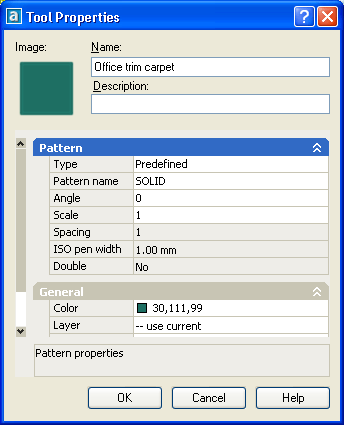
Рис. 7.11. Окно Tool Properties свойств заливки Office trim carpet
